Apple IDはiOSやiPadデバイスでとても役立つ機能です。しかし、Apple IDロックエラーに遭遇すると、イライラする障害になることもあります。
今日、Apple IDロックの問題に遭遇する理由はいくつかあります。パスワードの試行回数が多すぎる、セキュリティ質問の回答が間違っている、異常なアクティビティを実行している、などなど。
この記事では、Apple IDロック問題について知っておくべきことをすべて掘り下げます。この問題の正体から、さまざまなテクニックを使った解決方法まで、さっそく見ていきましょう。
パート1:Apple IDロックとは?知っておくべきこと
Apple IDロックは、ユーザーのApple IDと関連する個人情報を保護するために設計されたセキュリティ機能を指します。通常、iOSデバイスで「iPhoneを探す」が有効化されると自動的に有効になり、個人情報への不正アクセスを防ぎ、個人情報の盗難、データ漏洩、デバイスの不正使用のリスクを軽減します。
Apple IDがロックされると、Appleのサービスにログインできなくなります。Appleは、個人情報への不正アクセスを防止し、詐欺行為から保護し、エコシステムの完全性を維持するために、この機能を使用しています。
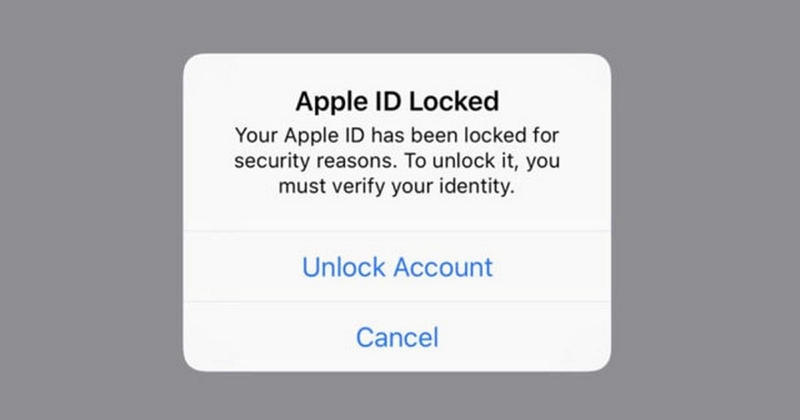
なぜアップルはApple IDをロックし続けるのか?
Appleは通常、ユーザーのセキュリティとプライバシーを確保するためにApple IDをロックします。しかし、もしAppleがあなたのApple IDを何度も何度もロックし続けるのであれば、それは以下のいずれかの理由によるものかもしれません:
- 不審な行動 Appleは、パスワードやアカウント情報の漏洩など、Apple IDに関連するセキュリティ上の問題を発見した場合、不正アクセスを防止するためにアカウントをロックすることがあります。
- 不正なパスワードの試行: 誰かがアップルIDに誤ったパスワードを繰り返し入力した場合、アップルはブルートフォース攻撃を防ぐためにアカウントを一時的にロックすることがある。
- 規約違反: 不正行為や不正なソフトウェアの使用など、Appleの規約に違反した場合、Appleは懲戒処分としてApple IDをロックすることがあります。
Apple IDがロックされているかどうかを知るには?
Apple IDがロックされているかどうかを確認するには、以下のいずれかが発生する可能性があります:
- Apple IDにサインインできない: Apple IDがロックされている場合、AppleのデバイスやサービスでApple IDにサインインしようとすると、エラーメッセージが表示されることがあります。
- アカウント回復リクエスト:Apple IDがロックされている場合、本人確認とパスワードの再設定を含むアカウント回復プロセスを行うようAppleから促されることがあります。
- 電子メールによる通知: Appleは、お客様のApple IDがロックされたことを通知し、その解除方法をご案内する電子メール通知を送信する場合があります。
パート2:数分でApple IDロックから解放される方法 – 最も安全な方法!
iPhoneの機能を損なうことなくApple IDロックの問題から解放される最善の方法は、以下のような信頼できるツールを使用することです。 Passixer iPhoneロック解除.このツールを使えば、iPhone、iPad、iPodデバイスのApple IDロックを含む5種類のロックを簡単にバイパスすることができる。
Passixer iPhone Unlockerを使えば、パスワードの間違いや規約違反などでApple IDがロックされた場合でも、数クリックでApple IDの問題を解決できます。また、iPhoneからApple IDを削除したり、スクリーンタイムパスコードを回避したり、iCloudアクティベーションロックを解除したりなど、その他の操作を実行できる便利な機能もあります。技術に詳しくなくても操作できます。
主な特徴
- Apple IDやパスワードを必要とせず、iPhoneからApple IDロックを光速で解除 .
- データを失うことなく、iPhone上のFace ID、Touch ID、4桁のパスコード、6桁のパスコードなど、あらゆる種類のスクリーンロックを安全に効率的に削除します。
- iCloudのアクティベーションロック、スクリーンロックの解除、スクリーンタイムパスコードのバイパス、iTunesバックアップパスワードの解除、およびMDMの解除の円滑なクラッキングを容易にする。
- パスワードや制限なしに、iPhoneからApple IDを簡単に削除できます。
- 非常に高い成功率とトップクラスのプライバシー保証を誇ります。
Passixer iPhone Unlockerを使ってiPhoneからApple IDロックを解除する方法:
ステップ1: Passixer iPhone Unlockerアプリを起動し、”Remove Apple ID “オプションを選択します。

ステップ2: 次に、正しいUSBケーブルでiPhoneをコンピュータに接続し、「開始」をクリックして削除プロセスを開始します。

ステップ3: 最後に、Passixer iPhone UnlockerはiPhoneの機能を損なうことなくApple IDロックを解除します。その後、Apple IDロックバリアなしでiPhoneにアクセスできるようになるはずです。ただし、「MYを探す」がオフで、iOS 11.4以降のiPhoneをお使いの場合、Passixer iPhone UnlockerはiPhoneを最新バージョンにアップデートし、すべてのデータが削除されることにご注意ください。
パート3:Apple IDロックを解除するその他の方法
Passixer iPhone UnlockerはiPhoneのApple IDロックを解除する最も安全で信頼できる方法ですが、他にもこの問題を解決する方法があります。ここでは、Apple IDロックを解除するための6つのテクニックをご紹介します。
方法1:リカバリーキーを使ってApple IDロックを解除する
リカバリーキーをお持ちなら、朗報です。このキーを使って、Apple IDのウェブサイトからiPhoneのApple IDロックを解除することができる。
Appleのリカバリキー」をご存じない方のために説明しますと、Appleのリカバリキーは、Apple IDアカウントのセキュリティ強化に役立つユニークな28文字の英数字コードです。信頼できるデバイスへのアクセスができなくなったり、パスワードを忘れたりした場合に、アカウントへのアクセスを回復するためにAppleが提供する追加のセキュリティ対策です。
ここでは、リカバリーキーを使ってApple IDロックを解除する方法を説明します。
ステップ1: 詳細 “Apple IDアカウント“ページで “Forget Apple ID and Passcode “を選択します。
ステップ2: Apple IDを入力し、パスワードをリセットするオプションを選択します。続行」をタップします。
ステップ3: リカバリーキー」の入力が求められます。該当するボックスに入力してください。
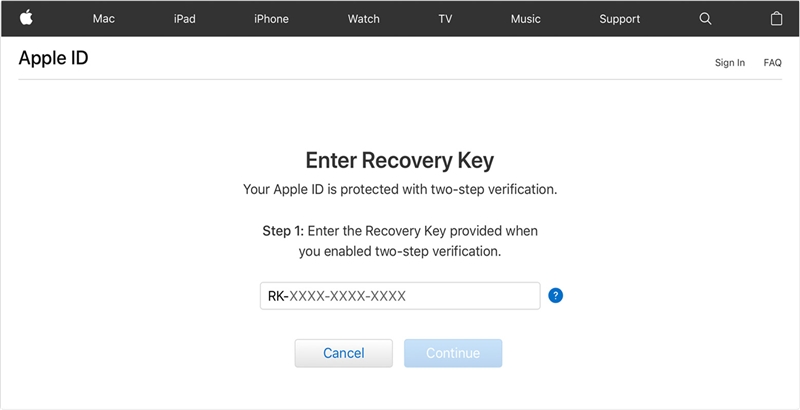
ステップ4: 信頼できるデバイスを選択し、認証コードを受信する。次に、受信したコードを使用して新しいパスワードを作成し、”パスワードのリセット “を選択します。
上記が完了したら、新しいパスコードでApple IDにログインできます。
注:この方法は、iPhoneで2段階認証が設定されている場合のみ使用できます。
方法2:信頼できるデバイスからApple IDロックを解除する
信頼できるデバイスを使ってiPhoneのApple IDロックを解除することもできます。ただしこの方法は、Apple IDにログインするために、信頼できる別のAppleデバイスで2ファクタ認証を有効にしている場合にのみ有効です。
以下の手順で、iPhone、iPad、iPod touch、Apple Watch、MacのAppld IDロックを解除できます。
iPhone/iPad用:
ステップ1: iPhoneまたはiPadの「設定」アプリにアクセスし、名前のバナーをタップします。
ステップ2: パスワードとセキュリティ」を選択し、「パスワードの変更」を選択します。
ステップ3: iPhoneでiCloudにログインし、パスワードが有効になっている場合、iPhoneまたはiPadのパスワードを入力するよう求められます。その後、画面の指示に従ってパスワードを変更します。
マック用:
ステップ1: アップルメニュー」から「システム環境設定」を選ぶ。
ステップ2: macOS Mojaveをお使いの場合は、「iCloud」>「パスワードとセキュリティ」を選択します。しかし、macOS Mojave/High Sierra/Sierraを実行しているMacでは、「iCloud」>「アカウントの詳細」を選択します。
ステップ3: Apple IDのパスワードの入力を求められたら、「Apple IDまたはパスワードを忘れた場合」を選択し、画面の指示に従います。
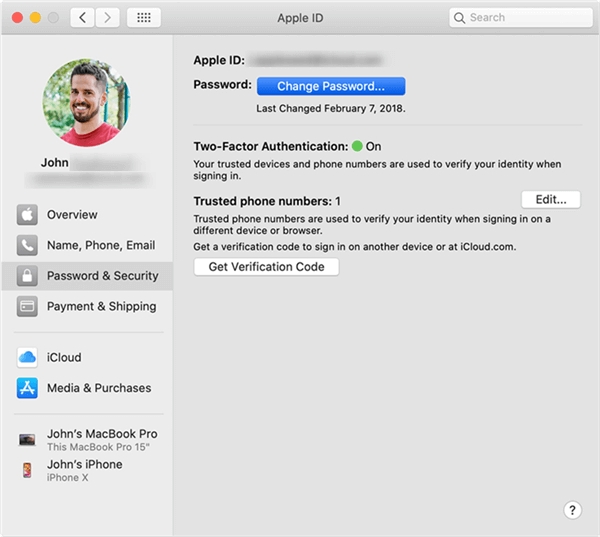
ステップ4: その後、”パスワードの変更 “をクリックする。しかし、もしあなたがmacOS Mojave/High Sierra/ Sierraを使っているなら、”Security” > “Reset Password/Change Password “を選択する。
- 新しいパスワードを入力して操作を完了します。その後、新しいパスワードでApple IDにログインします。
方法3:2ファクタ認証を使ってApple IDロックを解除する
iPhoneで2ファクタ認証(2段階認証ではない)を設定している場合は、Apple IDのウェブサイトを使ってApple IDロックを解除することもできます。2段階認証のiPhoneの手順とは異なり、セキュリティに関する質問に答えたり、リカバリーキーを入力したりする必要はありません。以下に手順を説明します:
ステップ1: Apple IDアカウントページにアクセスし、「Apple IDまたはパスワードをお忘れですか?
ステップ2: Apple IDのアドレスを入力し、Apple IDロックの解除に使用するオプションを選択します(回復キーを使用するオプションを選択しないように注意してください)。次に、アカウントに関連付けられている信頼できる電話番号を確認し、続けるをクリックします。(バージョンによっては、あなたがロボットではないことを証明するために、いくつかのテキストを入力する必要があるかもしれません)。
ステップ3: 上記の手順が完了すると、アップル・デバイスに通知が届くはずです。
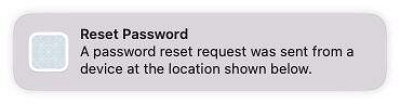
- Macで通知をクリックすると、システム環境設定に移動します。リセットをクリックするだけだ。しかしiPhoneの場合は、「この電話を使ってパスワードをリセットする」と表示されます。許可」をクリックする。
ステップ4: 最後に、アカウントの新しいパスワードを入力できるように、画面の指示に従ってください。
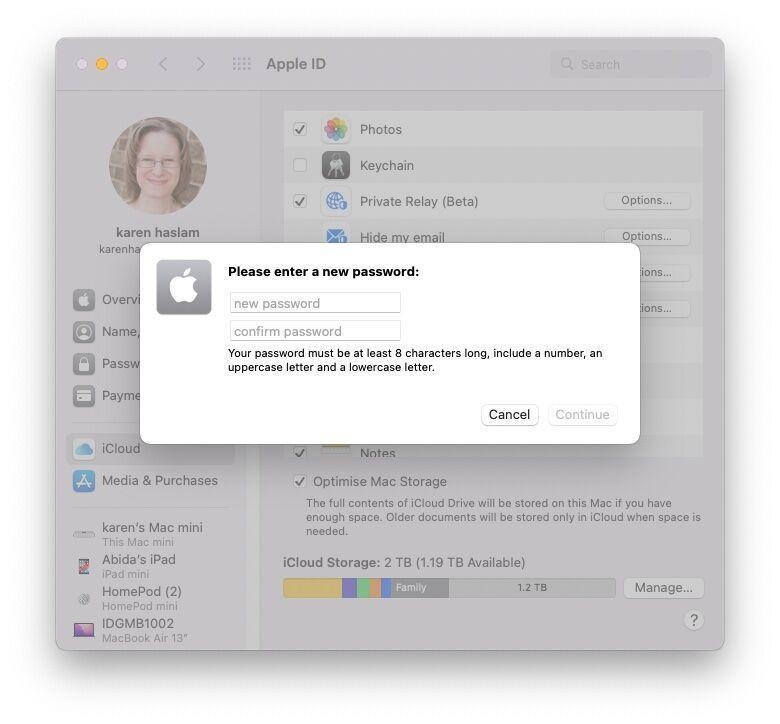
方法4:iCloudウェブサイトからApple IDロックを解除する
2ファクタ認証を設定していなくても、心配はいりません。iCloudウェブサイトは、Apple IDロックを解除するために使用できるもう一つの信頼できるソリューションです。iCloudアカウントからApple IDロックがかかっているデバイスを削除する必要があります。しかし、これはiPhoneの設定とデータを完全にリセットすることになります。そのため、以下の手順を実行する前に、iPhoneのデータをバックアップしておくことをお勧めします:
ステップ1: 訪問 www.iCloud.com をクリックし、正しいApple IDとパスワードを使用してアカウントにサインインします。
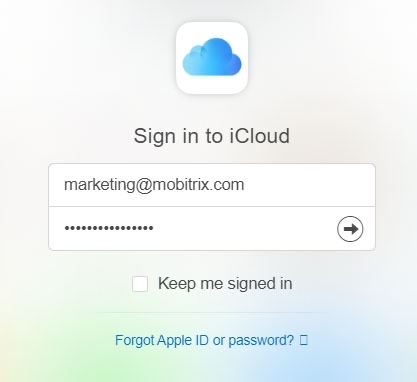
ステップ2: iPhoneを探す」アイコンを探してクリックします。
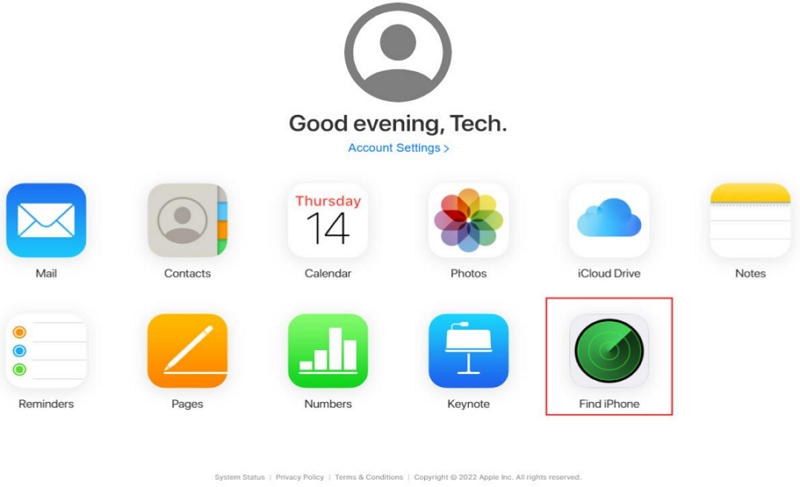
ステップ3: 画面に表示されたデバイスリストからiPhoneを選択します。次に、ポップアップで「iPadを消去」をクリックします。iPhoneを探す」は、あなたのiPhoneのApple IDロックを即座に消去します。新しいApple IDでiPhoneを設定することができます。
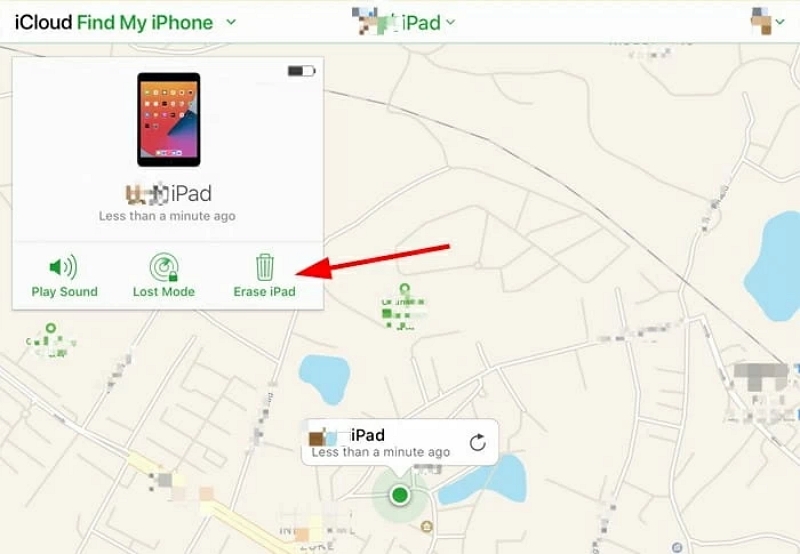
方法5:iForgotウェブサイト経由でApple IDロックを解除する
Apple IDロック問題にアプローチするもう一つの効率的な方法は、iForgotウェブサイトを使ってApple IDパスコードをリセットすることです。ただし、この方法を使うには2ファクタ認証を設定しておく必要があります。以下がその方法です:
ステップ1: まず iForgotウェブサイト パソコンまたはiOSデバイスのブラウザから”パスワードのリセット “をクリックしてください。
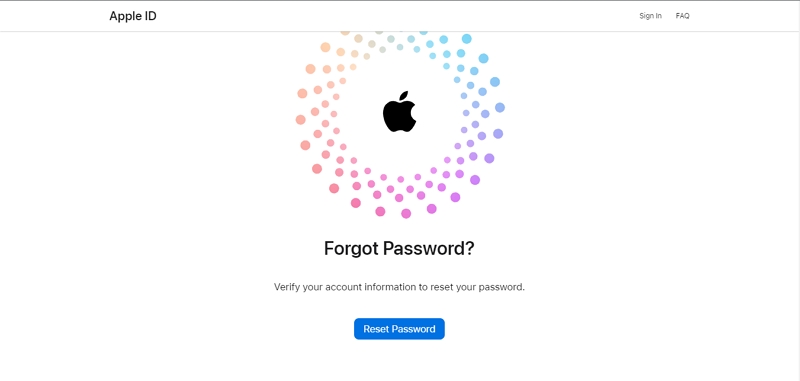
ステップ2: Apple ID(Eメール)と画像の「キャラクター」を入力します。そして、”続ける “をクリックします。
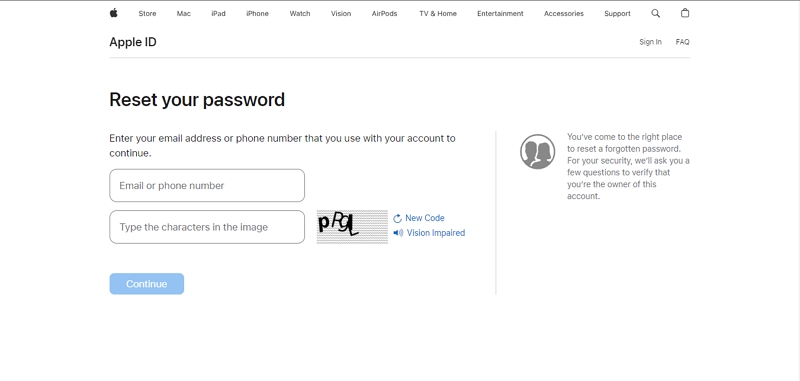
ステップ3: Apple IDアカウントにリンクした「電話番号」を入力します。
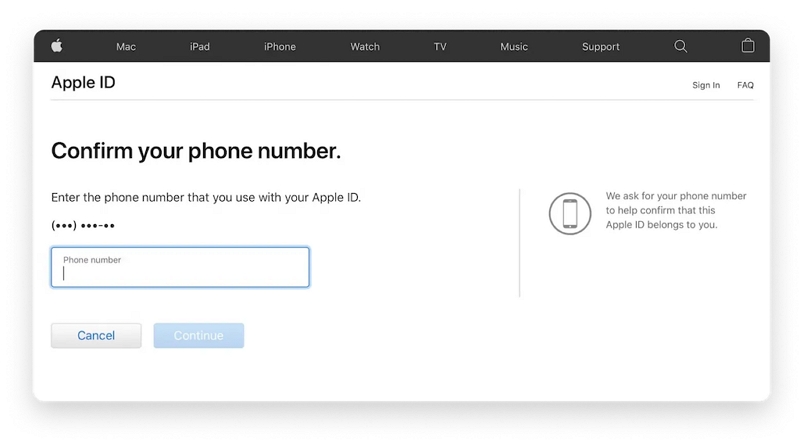
ステップ4: 次に、画面の指示に従って本人確認を行い、パスワードをリセットします。
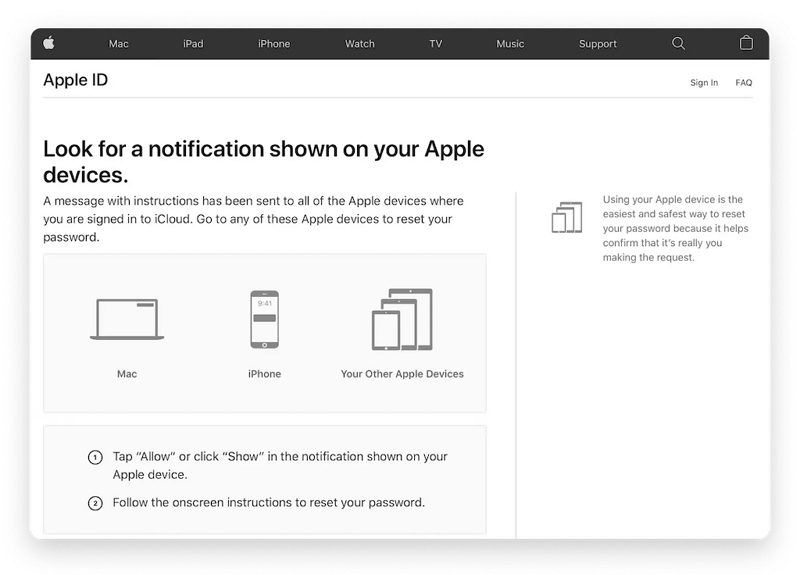
Apple IDロックはすぐに解除してください。
方法6:Appleサポート経由でApple IDロックを解除する
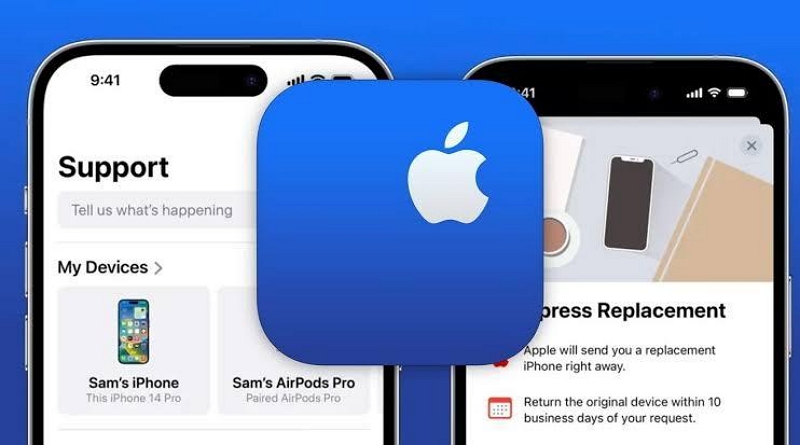
上記の解決策がどれも成功しなかった場合、Appleサポートに助けを求める必要があるかもしれません。Appleのサポートチームは、Apple IDロックを素早く解除する手助けをしてくれます。 ただし、認証情報の提出が必要になる場合があります。
を訪れるべきである。 アップルのサポート のページからご予約ください。
パート4:Apple IDがロックされないようにするためのヒント
Apple IDロックの問題を解決する最善の方法を知った上で、今後Apple IDがロックされないようにするために知っておくと役立つヒントがあります。その中には次のようなものがあります:
- 強固でユニークなパスワードを使用する: 大文字、小文字、数字、特殊文字を組み合わせた、推測されにくいパスワードを選びましょう。一般的な単語や個人情報の使用は避けましょう。
- 二要素認証(2FA)を有効にする: 2ファクタ認証は、Apple IDのセキュリティをさらに強化します。アカウントにサインインする際に、信頼できるデバイスまたは電話番号を使用して本人確認を行う必要があります。
- 連絡先を常に最新の状態に保つ: Apple IDに関連付けられたEメールアドレスと電話番号が最新のものであることをご確認ください。これにより、重要な通知を確実に受け取ることができ、必要に応じてアカウントを簡単に復元できます。
- フィッシング詐欺にご注意ください: Apple IDのログイン情報を尋ねるメール、メッセージ、ウェブサイトにはご注意ください。Appleが電子メールやテキストメッセージでパスワードや個人情報の提供を求めることはありません。情報を提供する前に、要求の真偽を必ず確認してください。
- Apple ID認証情報の共有は避けてください: Apple IDとパスワードは他人と共有しないでください。プライバシーとセキュリティのため、Apple IDは各自が持つようにしてください。
- 信頼できるアプリやサービスを利用する: アプリケーションのダウンロードやサービスの利用は、App Storeなどの信頼できる提供元からのみ行ってください。Apple IDのセキュリティを脅かす可能性があるため、未知のソースや信頼できないソースからのアプリケーションのインストールは避けてください。
- アカウントのアクティビティを監視する: 不正アクセスや不審な取引がないよう、定期的にApple IDアカウントのアクティビティを確認してください。通常と異なる操作にお気づきの場合は、直ちにパスワードを変更し、Apple サポートにご連絡ください。
よくあるご質問
Apple IDのロック期間は?
Apple IDロックの理想的な待機時間は24時間です。24時間経過後、正しいパスワードを使用してApple IDアカウントのロックを解除することができます。また、この過程でセキュリティの質問に答える必要があるかもしれません。
ロックされたApple IDを再び有効にするには?
ロックされたApple IDを再び有効にする最善の方法は、パスワードをリセットすることです。信頼できるデバイス、iForgotウェブサイト、リカバリキー、またはPassixer iPhone Unlockerのような究極のソリューションを使ってこれを行うことができます。
結論
iPhoneのApple IDロックを解除するには、いくつかの方法があります。上記の記事では、iPhoneのApple IDロックを解除するために使える5つの異なるテクニックを説明しています。高度なソフトウェアを使うか、無料のソリューションを使うかは関係ありません。
しかし、安全で確実なApple IDロック解除プロセスとして、Passixer iPhone Unlockerをお勧めします。
